iPad를 잠그는 것은 보안을 위한 것입니다. 다른 사람이 귀하의 iPad에 접근하게 하면 귀하의 모든 연락처, 개인 문서 및 은행 계좌 세부정보가 여기에 저장되므로 귀하의 보안이 위험해집니다. 하지만 암호를 설정하고 XNUMX번 잘못 입력하면 iPad가 자동으로 잠기므로 어떻게 해야 할지 알아내야 합니다. iPad에서 암호 제거.
실수로 비밀번호를 변경한 경우 이전 비밀번호를 입력하면 아이패드 잠김. 상황이 어떻든 경보를 유발할 일은 없습니다.
iPad 데이터를 위험에 빠뜨리지 않고 iPad에서 암호를 제거하는 방법에 대한 정보만 있으면 됩니다. 최소한의 노력으로 iPad에 완전히 접근할 수 있도록 온라인 및 오프라인 툴킷에 대한 여러 옵션을 살펴봅니다.
반면에, iPad에 암호를 설정했지만 개인적인 이유로 암호를 제거하고 싶을 수도 있습니다. 아이들만 사용하기 때문에 잊어버릴 수도 있고 민감한 정보가 없을 수도 있습니다. 이 경우에는 비밀번호가 필요하지 않습니다.
이 시점에서 이 문서의 1부에서 설명한 설정 옵션을 사용하여 비밀번호를 쉽게 제거할 수 있습니다. ipad가 접근할 수 없을 정도로 영구적으로 잠겨 있는 경우에는 2부, 3부 및 4부에 옵션이 있습니다. 자세한 내용을 보려면 계속 읽으세요.
컨텐츠 가이드 1부: iPad 설정에서 암호 제거2부: iTunes를 사용하여 iPad에서 암호 제거3부: iOS-Unlocker를 사용하여 iPad에서 암호 제거 [지원되는 모든 iPad 모델]4부: iCloud를 사용하여 iPad에서 암호를 제거하는 방법결론
1부: iPad 설정에서 암호 제거
iPad에서 설정 메뉴로 이동하여 다음 절차에 따라 iPad에서 암호를 제거합니다.
- 열기 설정 앱을 탭하고 Touch ID 및 암호
- 활성화된 비밀번호를 입력하세요
- 선택 탑 암호 끄기 메뉴
- 끄기 확인
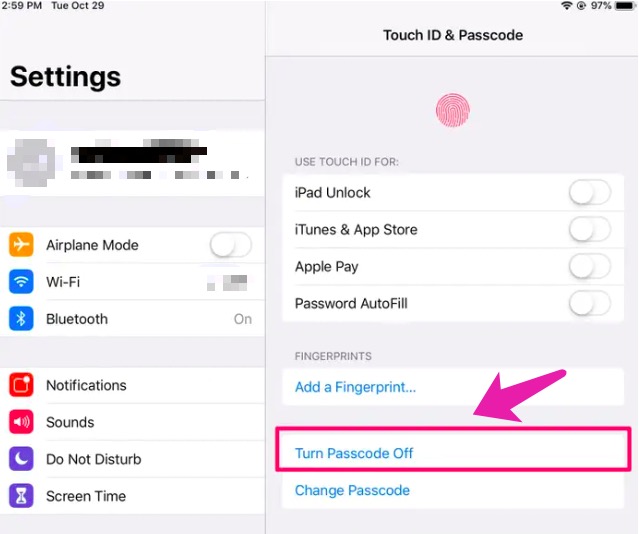
이것은 간단한 절차이지만 한 시점에서 Apple ID 세부 정보를 사용하여 확인해야 할 수 있는 Apple Pay 조건에 주의해야 합니다. 제거 과정에서 묻는 메시지가 표시되면 Apple ID 로그인 세부 정보를 입력할 수 밖에 없습니다.
2부: iTunes를 사용하여 iPad에서 암호 제거
iTunes 미디어 플레이어와 Apple 관리자의 역할을 겸하는 응용 프로그램입니다. 이 응용 프로그램은 iPad와 같은 Apple 장치를 지원하며, 우리의 관심 영역은 iPad에서 암호를 제거하는 방법입니다. 이 기능은 다음 조건과 관련이 있습니다.
잠금을 해제하기 전에 iPad를 사용하여 앱을 동기화해야 합니다. 그렇지 않은 경우 다른 방법을 찾아야 합니다. 또한 iPad의 일부로 암호는 데이터로 간주되며 이 작업에 응용 프로그램을 사용하여 되돌릴 때 iPad를 공장 설정으로 되돌리므로 모든 항목이 삭제됩니다.
걱정할 필요가 없습니다. iTunes를 사용한다는 사실은 기능의 일부이기 때문에 항상 정보를 얻을 수 있음을 의미합니다. 백업은 필수입니다. 다음은 따라야 할 몇 가지 단계입니다.
- 다운로드, 설치 및 실행 iTunes 어플리케이션
- USB 케이블을 사용하여 iPad를 컴퓨터에 연결
- "복원 "표시되는 알림 창에서 "버튼
- 기능을 확인하면 암호 없이 iPad에 액세스할 수 있습니다.

잠그기 전에 iPad를 iTunes에 연결했을 때 사용할 수 있는 간단한 응용 프로그램입니다. 그렇지 않으면 아래에서 설명하는 더 많은 옵션을 찾아야 합니다.
3부: iOS-Unlocker를 사용하여 iPad에서 암호 제거 [지원되는 모든 iPad 모델]
이 시점에서 소프트웨어는 이제 구세주입니다. iOS 잠금 해제 암호뿐만 아니라 Apple ID 및 화면 시간 관리자도 제거하고 싶을 때 사용하는 응용 프로그램입니다.
이 애플리케이션은 민감한 Apple 기기를 포함한 모든 기기에서 실행됩니다. 또한 제한 없이 iDevice를 완벽하게 제어할 수 있습니다. iCloud 설정과 함께 제공되는 제한 사항은 모두 이 애플리케이션을 통해 전달됩니다. iOS-Unlocker의 Apple ID 제거 모드를 실행하면 장치는 이전 Apple ID를 잊어버립니다. 또한 Windows 및 Mac 시스템 모두에서 호환됩니다. 아래 버튼을 클릭하시면 무료로 다운로드 받으실 수 있습니다!
iPad에서 암호를 제거하기 위해 따라야 할 단계는 다음과 같습니다.
- FoneDog iOS-Unlocker 다운로드, 설치 및 실행
- 왼쪽 메뉴에서 비밀번호 지우기
- 클릭 스타트 버튼을 누르고 USB 케이블을 사용하여 iPad를 컴퓨터에 연결하고 승인 믿어 조건
- 장치 정보를 확인하고 스타트 다시 버튼
- 잠시 후 "0000 " 펌웨어 패키지 다운로드 완료 후 잠금 해제 버튼으로
- 이것이 바로 잠금 해제된 iPad를 갖는 방법입니다.

정말 간단한 디지털 솔루션입니다! 간단한 4단계만 거치면 iPad에서 암호를 제거할 수 있습니다. 조건이나 제한이 없는 이 포괄적인 애플리케이션은 모든 iDevice 사용자에게 꼭 필요한 애플리케이션입니다.
4부: iCloud를 사용하여 iPad에서 암호를 제거하는 방법
더 많은 옵션을 찾을 때 iCloud 계정은 Apple ID 및 로그인 세부 정보를 사용하여 암호를 영구적으로 제거하는 데 유용합니다. 당신은 할 수 있습니다 컴퓨터 없이 아이패드 잠금 해제하기 이 방법을 사용합니다. 이 기능에는 조건도 있습니다. iPad는 잠금을 해제하기 전에 iCloud 계정에 연결되어 있어야 합니다.
당신은 여전히 다른 옵션을 찾고 있습니다. 독특한 장점은 데이터 손실을 불가능하게 만드는 iPad 데이터를 백업한다는 것입니다. 서비스를 즐기기 위한 단계는 다음과 같습니다.
- 열기 iCloud에 다른 Apple 기기를 사용하는 계정
- Apple ID 및 암호 세부 정보를 사용하여 로그인합니다.
- 고르다 "모든 기기 "를 선택하고 드롭다운 목록에서 잠긴 iPod을 선택합니다.
- 세부 사항을 확인하고 "삭제 "하고 작업을 확인합니다.
간단한 단계만 거치면 iPad를 암호 없이 사용할 수 있습니다. iPad에서 암호를 제거하기 위해 여전히 iPad를 iCloud 계정에 연결하지 않은 경우 어떻게 합니까? 더 나은 옵션을 위해 계속 읽으십시오.
사람들은 또한 읽습니다쉬운 가이드: 암호 없이 iPad를 잠금 해제하는 방법3가지 효과적인 방법으로 iPad 암호를 해독하는 방법
결론
당신은 필요한 모든 것을 가지고 있습니다 iPad에서 암호 제거, iDevice 설정을 사용할지 온라인 툴킷 또는 디지털 솔루션을 사용할지 여부. 조건을 충족하는 한 선택은 모두 귀하의 재량에 달려 있습니다. iPad가 완전히 잠겨 있어서가 아니라 암호를 제거하려는 경우 1부에서 간단한 지침을 제공합니다.
그렇지 않은 경우 iDevices 암호를 제거하는 가장 쉬운 방법인 iOS-Unlocker가 최선의 선택입니다. 그러나 이 문서에서는 현재 사용 중인 모든 응용 프로그램을 모두 다루지는 않습니다. 통계가 되기 위해 탐색하고 테스트할 수 있는 몇 가지 다른 항목이 있습니다. 마지막까지 iPad에서 암호를 제거할 수 있습니다.
Rosie 작성
최종 업데이트 : 2022 년 03 월 31 일